Настройка grafana zabbix ubuntu
Долгое время у меня в голове витала мысль о том, что было бы здорово как-то организовать единый dashboard для нескольких zabbix серверов. До проработки вопроса долго не доходили руки, но в итоге дошли. Сразу же было найдено простое и эффективное решение, о котором ранее просто не задумывался. Далее рассказываю подробно о том, как я объединил в едином дашборде все подопечные серверы zabbix с помощью Grafana.
Научиться настраивать MikroTik с нуля или систематизировать уже имеющиеся знания можно на . Автор курса, сертифицированный тренер MikroTik Дмитрий Скоромнов, лично проверяет лабораторные работы и контролирует прогресс каждого своего студента. В три раза больше информации, чем в вендорской программе MTCNA, более 20 часов практики и доступ навсегда.Введение
Начнем с того, кому и зачем это может быть нужен общий дашборд заббикс серверов в Grafana. Если у вас один сервер Zabbix, то тема для вас совершенно не актуальна. В целом, у Zabbix сейчас своими средствами можно собирать красивые и информативные дашборды прямо из коробки.
У меня в управлении постоянно находится несколько никак не связанных между собой zabbix серверов от разных заказчиков, плюс свои личные. Везде настроены уведомления, в том числе в telegram. Оповещения удобно рассортированы по меткам, чатам, каналам и т.д. С этим никаких проблем нет. Но иногда хочется одним взглядом быстро посмотреть на все активные триггеры всех серверов. Это нужно для того, чтобы быть уверенным, что не забыл отреагировать на что-то важное, где не настроены повторяющиеся уведомления.
Решение вопроса мульти дашборда в zabbix изначально мне виделось очень сложным, так как не представлял, на базе какого готового инструмента это можно было сделать. Пока я не вспомнил про Grafana. Причем, знаю то я ее давно, но использую редко. Она чаще всего с prometheus используется, а у меня основной мониторинг всегда и везде Zabbix. При этом его графических возможностей мне хватает за глаза. За красотой не гонюсь, важен функционал.
Я видел интеграцию Zabbix и Grafana, но как я уже сказал, мне встроенной визуализации данных в заббиксе достаточно. А вот в контексте сбора информации о триггерах в едином дашборде, я графану не рассматривал. Я просто не знал, что в плагине графаны для интеграции с заббиксом есть готовая визуализация для Zabbix Problems.
После того, как узнал, что с помощью Grafana можно будет собрать multi dashboard для zabbix, настроить его было дело техники. Причем не очень сложной. Далее подробно расскажу, как это сделать.
Если у вас еще нет своего сервера для мониторинга, то рекомендую материалы на эту тему. Для тех, кто предпочитает систему CentOS:
То же самое на Debian 10, если предпочитаете его:
Установка Grafana
Установить Grafana не просто, а очень просто. Я вообще не стал заморачиваться, так как мне она нужна только для одного дашборда. Поэтому запустил графану в докере.
Запустил Grafana на 3000 порту, сразу же установив несколько основных плагинов, в том числе тот, что нужен для интеграции с zabbix - alexanderzobnin-zabbix-app.
Если не хотите docker, то воспользуйтесь документацией по установке. Там нет никаких проблем, так как есть репозиторий с готовыми пакетами. Ставится все очень быстро и просто.
Я настроил доступ к web интерфейсу Grafana через nginx proxy_pass с помощью следующего конфига. Предварительно получил сертификат let's encrypt.
Дальше можно идти в web интерфейс и логиниться. Логин и пароль по умолчанию в Grafana - admin / admin.

Подключение Zabbix к Grafana
Теперь нам нужно по очереди подключить все Zabbix сервера, данные из которых мы хотим видеть в Grafana. Для этого идем в Configuration -> Plugins. Мотаем в самый низ и находим там Zabbix.

Заходим в него и активируем, нажав Enable . Дальше идем в Data Sources. Опять же, мотаем в самый низ и выбираем Zabbix.

и перезапустите Grafana.
Здесь нам нужно заполнить параметры доступа к серверу Zabbix. Ко всем подключаемым серверам должен быть доступ со стороны Grafana. Так же нам нужен будет отдельный пользователь zabbix с доступом ко всем хостам, информацию с которых мы хотим видеть в Grafana.
Для теста можете взять того же админа, которым вы подключаетесь через веб интерфейс. Но в реальной эксплуатации рекомендую настроить отдельного пользователя zabbix для grafana с ограниченными правами. Например, сделать их только на чтение, если не планируется взаимодействие с серверами через графану.



Таким же образом вам нужно добавить все сервера Zabbix, информацию с которых вы хотите видеть в общем дашборде Grafana.
Настройка Multi Dashboard
Осталось добавить данные на единый Dashboard. Для этого идем на главную графаны и добавляем новый dashboard.

Выбираем Choose Visualisation.

В общем случае достаточно указать только тип визуализации - Zabbix Problems и Data Source. Данные по активным триггерам по всем группам и хостам сразу же появятся. Ниже можно настроить некоторые параметры. К примеру, я не вывожу триггеры типа Information и тэги к ним, так как не использую их.


После того, как все настроите, сохраните дашборд. Следующие панели можно добавлять просто копируя и редактируя уже сделанную. В ней нужно будет поменять только Data Source. В итоге у меня получился вот такой Dashboard из 5-ти основных серверов Zabbix.

Я не настраивал никакой красоты. Все сугубо по делу. Просто список, который я могу быстро посмотреть и оценить обстановку.
Визуализация данных Zabbix с помощью Grafana
Если у вас есть желание настроить красивые визуализации для Zabbix в Grafana, то можете начинать это делать. В принципе, тут ничего сложного нет. Мы уже все подготовили. Все интуитивно понятно, не то, что визуализации в Kibana для Elastic. Там я залипаю надолго, когда что-то рисую.
В комплекте плагина alexanderzobnin-zabbix-app есть несколько примеров дашбордов, но из коробки они не везде работают. Надо допиливать под конкретные версии серверов, так как время от времени шаблоны меняются. Для того, чтобы посмотреть готовые дашборды, надо вернуться в Data Source и перейти на вкладку Dashboards.

Ну и выполнить их Import . Дальше опять идите на главную и добавляйте импортированный дашборд.

Должно получиться примерно так.

Лучше сразу с нуля начинать делать дашборд из тех данных и графиков, которые необходимы именно вам. Я обычно не использую готовое.
Заключение
Не понравилась статья и хочешь научить меня администрировать? Пожалуйста, я люблю учиться. Комментарии в твоем распоряжении. Расскажи, как сделать правильно!На этом по объединению разных Zabbix серверов в единый дашборд у меня все. На деле настройка оказалась очень простой и быстрой. Разобрался во всем сходу. Не пришлось возиться со всякими мелочами. Завис только в одном месте, когда забыл в Data Source поменять версию сервера с 3 на 4. Подключение не шло. Потом внимательно все проверил и завелось.
Мы рассмотрим процесс установки графаны на 2 типа дистрибутивов Linux — RPM и DEB на примере, соответственно, CentOS и Ubuntu. В репозиториях этих систем, по умолчанию, нет пакета для установки Grafana. Первым делом будет установлен сам репозиторий, а после — нужный нам пакет. Также, в качестве примера, мы подключим Grafana к системе мониторинга Zabbix и построим график для метрики утилизации процессора.
Метод установки, описанный ниже позволит поставить последнюю версию графаны, которая доступна в репозитории. Как правило, это то, что нужно в большинстве случаев.
Но если нам необходимо установить конкретный релиз программы, переходим на официальную страницу загрузки Grafana, выбираем желаемую версию и следуем инструкции для соответствующей операционной системы.
Установка и запуск на CentOS / Red Hat
Установка
Создаем файл конфигурации репозитория для графаны:
Теперь можно устанавливать:
yum install grafana
. и отвечаем Y на все запросы.
Настройка брандмауэра
По умолчанию, Grafana работает на порту 3000. Для возможности подключиться к серверу открываем данный порт в фаерволе:
firewall-cmd --permanent --add-port=3000/tcp
Запуск сервиса
systemctl enable grafana-server
systemctl start grafana-server
Установка и запуск на Ubuntu / Debian
Установка
Добавляем репозиторий командой:
Устанавливаем ключ для проверки подлинности репозитория графаны:
Обновляем список портов:
apt-get install grafana
. и отвечаем Y на запрос.
Настройка брандмауэра
По умолчанию, в Ubuntu брандмауэр не блокирует соединения. Но если в нашей системе он используется, необходимо добавить порт одной из команд:
а) при использовании iptables:
iptables -A INPUT -p tcp --dport 3000 -j ACCEPT
* если при вводе второй команды система выдаст ошибку, устанавливаем необходимый пакет командой apt-get install iptables-persistent.
б) при использовании ufw:
ufw allow 3000/tcp
Запуск сервиса
systemctl enable grafana-server
systemctl start grafana-server
Открываем и настраиваем портал
Проверяем работу портала
Для авторизации используем логин и пароль: admin / admin.
Система может потребовать задать новый пароль — вводим его дважды.
Добавляем плагин для работы с Zabbix
Установка плагина для подключения к Zabbix выполняется командой:
grafana-cli plugins install alexanderzobnin-zabbix-app
После окончания установки мы должны увидеть:
Installed alexanderzobnin-zabbix-app successfully
Перезагружаем сервер графаны:
systemctl restart grafana-server
Переходим к веб-интерфейсу и открываем управление плагинами:

В открывшемся списке находим Zabbix и переходим к нему:

Активируем его, кликнув по Enable:

Добавляем источник данных
Переходим в раздел Configuration - Data Sources:

Кликаем по Add data source:

Выбираем Zabbix в качестве источника данных:


Ниже, в разделе «Zabbix API details», вводим логин и пароль для учетной записи с правами выполнения запросов API, а также выбираем версию нашего сервера Zabbix:

* по умолчанию, в Zabbix создается учетная запись с правами администратора Admin с паролем zabbix. Однако, эту запись лучше использовать для проверки, а для целей интеграции лучше создать нового пользователя.
Нажимаем на Save & Test. Готово.
Создаем график на основе метрики в Zabbix
Переходим в раздел Create - Dashboard:

Выбираем Add Query:

Заполняем поля для получения данных с Zabbix:

- Query — источник данных. Выбираем Zabbix.
- Query Mode — тип данных. Оставляем Metrics.
- Group — группа серверов в Zabbix. Выбираем нужную нам группу.
- Host — имя сервера, для которого будем вытаскивать данные.
- Application — данные для какого компонента будем собирать. В данном примере, процессора.
- Item — какой именно тип информации нас интересует. На скриншоте выше выбрано время простоя процессора.
При желании, можно настроить графики в разделе Visualization:

После сохраняем данные:

В открывшемся всплывающем окне задаем имя дашборду и нажимаем Save. Готово.
- Получение сертификата.
- Настройка графаны.
Получаем сертификат
Настройка сервера Grafana
Открываем на редактирование конфигурационный файл:
Редактируем следующие опции:
* где protocol определяет протокол, по которому будет работать веб-интерфейс grafana; cert_file — путь до открытого ключа безопасности; cert_key — до закрытого.
systemctl restart grafana-server
Анонимный доступ
При необходимости, мы можем дать беспарольный доступ к системе.
Для этого открываем конфигурационный файл:
Находим раздел auth.anonymous и редактируем его:
В данной статье хочу рассказать, как я использую Графану. Это не будет полное и исчерпывающее руководство по обновлению Grafana. Я просто покажу, как и зачем ее использую я. Приведу несколько своих дашбордов и опишу схему работы этой панели с графиками и метриками.
Если у вас есть желание научиться строить и поддерживать высокодоступные и надежные системы, рекомендую познакомиться с онлайн-курсом «DevOps практики и инструменты» в OTUS. Курс не для новичков, для поступления нужно пройти .Введение
У меня уже есть статья про установку grafana и ее интеграцию с заббикс - Подключение Zabbix к Grafana. Со времен написания той статьи я немного расширил использование графаны. Стал больше и чаще делать дашборды для zabbix. Причем не для того, чтобы наводить красоту или кого то удивлять невероятными дашбордами. В графане просто их быстрее и удобнее делать.
И еще один весомый аргумент за Grafana - ее дашборды адаптированы для просмотра на смартфонах. Постоянно этим пользуюсь. Смотреть графики zabbix на смартфоне неудобно, а иногда и невозможно.В дашборды Zabbix только недавно завезли copy-paste, да еще импорт и экспорт. Без этого раньше вообще мучение было дашборды делать. Очень много времени уходило. Сейчас команда Zabbix старается наверстать упущенное и немного развивает свою визуализацию, но лично я уже привык к Grafana, так что использую ее достаточно часто.
Недавно обновлял Grafana с версии 6 на 7, так что решил поделиться с вами информацией. Не сказать, что мне сильно нужны нововведения 7-й версии (совсем не нужны). Тем не менее, не хочется сильно отставать по релизам, так что я все равно периодически обновляюсь на новые версии.
Обновление Grafana с 6 на 7
Я использую Grafana фактически как stateless приложение. Из всех настроек мне нужны только Data Sources и Dashboards. Меняются они не часто, храню их у себя в виде json конфигов, штатно выгруженных из графаны. Отредактирую что-то и сразу выгружаю в свое хранилище конфигов. При таком подходе идеально работает установка и запуск в Docker. Собственно, об этом я и рассказываю в своей статье - установка grafana.
Перед графаной ставится реверс прокси nginx в режиме proxy_pass. Таким образом, обновление графаны сводится к выгрузке конфигов, запуску новой чистой графаны 7-й версии в docker и замене бэкенда в настройках nginx на новую версию. Вот конфиг nginx, который я использую для проксирования запросов в grafana.
При желании, ограничение по ip заменяется на basic auth. Я непубличные сервисы стараюсь в интернет не показывать без крайней необходимости. Иногда это вызывает неудобства, но безопасность и спокойствие мне важнее.
Так что обновляя grafana, я просто запускаю последнюю версию в докере и направляю через nginx трафик на нее:
Чтобы не ставить вручную плагины, я сразу же их добавляю при первом запуске. Если вам нужен докер, то у меня есть статья про установку docker в centos.
Импорт и экспорт Data Sources в Grafana
По умолчанию, через веб интерфейс графаны не получится экспортировать Data Sources. Я не понимаю, почему разработчики пожадничали с подобной кнопкой, по аналогии с Dashboards. Большой проблемы в этом нет, так как их можно выгрузить в json через curl. Я это делаю вот так:
На выходе будет неудобочитаемая лапша. Машине все равно, но хочется и человеческий глаз порадовать, чтобы можно было хоть что-то разобрать. Для этого можно воспользоваться утилитой jq.
Преобразуем вывод с ее помощью:

Другое дело. Можно посмотреть, отредактировать или какие-то Data Sources удалить.
Итак, забрали Data Sources со старой версии, теперь импортируем в новую. Опять с помощью curl.
То есть просто через POST запрос передаем данные через ключ --data.
Импорт и экспорт Dashboard в Grafana
Перед обновлением grafana так же забираем из нее нужные дашборды. У меня обычно их не много, так как это больше вспомогательный инструмент для каких-то общих дашбордов, которые неудобно делать в Zabbix. Для оперативной работы чаще всего пользуешься самим заббиксом.
Для того, чтобы экспортировать dashboard из Grafana, открываем его и нажимаем на Share dashboard. Там переходим на вкладку Export и сохраняем в файл.

В новой версии импортируем штатно с главной страницы с дашбордами.

Если хотите автоматизировать экспорт и импорт дашбодров grafana с помощью curl, то никаких проблем. Делается это следующим образом. Сначала смотрим список всех дашбордов:
Выбираете нужный dashboard и экспортируете его, сохраняя сразу в файл:
Импортировать dashboard можно следующим образом:
Этой информации достаточно, чтобы автоматизировать процесс в случае необходимости. У меня такой необходимости не было, так что я не заморачивался этой темой. Но она легко гуглится. Готовых скриптов полно.
Пример некоторых дашбордов
Я как-то заморочился и сделал обзорный дашборд в Grafana для Linux сервера. Работает с последними версиями стандартного шаблона Zabbix, который появился начиная с версии 4.4. Сам дашборд графаны переведен на русский язык, а шаблон Zabbix стандартный - английский. Получилось вот так:

Вот еще один пример моего дашбода. Тут сводная информация по моим сайтам и группам, плюс доход в adsense.

Беглого взгляда на этот дашборд достаточно, чтобы оценить обстановку и не тратить время на ручную проверку всех этих метрик.
А это сводная картинка активных триггеров с нескольких серверов мониторинга.

Я показал несколько общих дашбордов, которые регулярно использую в Grafana. Остальное делается по месту разным заказчикам в случае необходимости. Все в связке с Zabbix. Отдельно графану или в связке с чем-то еще я не использую.
Заключение
Было бы интересно посмотреть на ваши дашбодры в Grafana, если используете их. Особенно в связке с Zabbix. Все остальное меня мало интересует, так как в практической деятельности мне не нужно.
Integrate Zabbix with Grafana in just a few steps. Visualize collected data not only in native Zabbix frontend, but also in Grafana.
Contents
Introduction
Today I want to talk about Grafana, a third-party open-source tool for data visualization that we will integrate with our Zabbix instance to build graphs using the data we already collected.
What are the benefits of Grafana? It provides better visualization and richer functionality than the graph widget in Zabbix 4.0, for instance.
Grafana integration
Installation
Installing Grafana is simple. You can either download it from the official page or run it in the cloud.

Today I am going to explain how to configure Grafana on your machine, so I choose the download option. Grafana can run on Linux, Mac, Windows, etc., so simply select the right installation option for the platform you use and follow the instructions.
Getting started
Grafana, just like the Zabbix front end, is a web-based utility running on the local web engine. So once Grafana starts running with the default settings, we can go back to the browser to open the login page:
The default user credentials are admin/admin. When you log in for the first time you will be asked to change your password.
Once we are inside the Grafana home dashboard, we first need to add a data source before we can proceed with our first dashboard.
In Configuration > Data Sources you can choose from a variety of data sources from which to pull in the data and visualize it inside Grafana. What we need is a data source plugin to work through Zabbix API. Search the web for the official Zabbix plugin for Grafana by Alexander Zobnin or go to Configuration > Plugins > Zabbix.
Click on the Installation tab for instructions.
First, use grafana-cli, which is already available on your virtual machine after the installation of the Grafana server:
The plugin will be installed.

Then you need to restart the Grafana server for the changes to take effect:
Also, refresh the data source page. Go to Configuration > Plugins to enable our newly installed Zabbix data source:

With the plugin installed, we can log in to Grafana and configure it to talk to Zabbix.
Adding a data source


7. Press Save & Test.
Creating a dashboard
Now we are going to create our first dashboard by pressing the plus on the sidebar and clicking Create > Dashboards.

Creating a new dashboard
Inside the dashboard, you can choose from a variety of panels.

Panels

Configure the metrics like this, then save the dashboard:

To add another graph, simply repeat the previous steps. Existing graphs can also be duplicated or removed via Panel Title. You can drag-and-drop panels by clicking and holding the panel title and dragging it to a new location.
Other panel types can be configured similarly, for example, singlestat panels. You can use value mapping for singlestat panels to translate the value of the summary stat into explicit text.
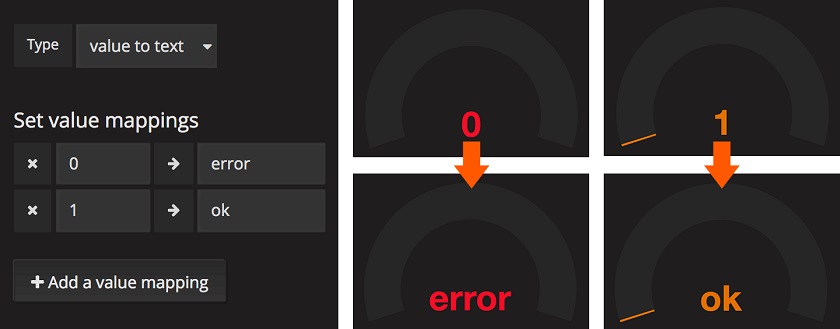
Singlestat value mapping
Note. The value-to-text mapping function helps to translate the number of the main singlestat value into a context-specific user-readable text.

Conclusion
As you can see, the Grafana possibilities are pretty huge. You can also download plugins, additional panels, etc. from the official Grafana Labs.
Pretty much everything inside Grafana can be edited. Visualization can be customized, which lets you create beautiful graphs. You can also add new users and restrict permissions.
Note. When specifying a user name for a data source, remember that permissions assigned in the front end also apply to the API. In my case, it is superadmin that can see everything and gather all the values from Zabbix.
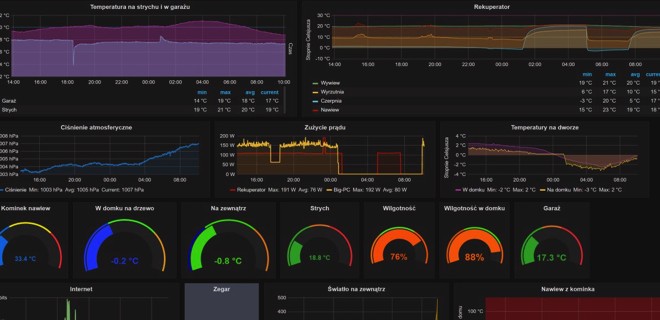
Установка grafana в Unix/Linux
И так, я начну с установки свой графаны:
Nginx уже имеется в системе, и сейчас нужно создать конфиг для графаны:
PS: Нужно прописать в исключения 3000-й и 80-й порты. Если используете iptables, то добавьте правило. Если SELinux, вот чтиво:
И приводим к виду:
Вот такой конфиг заработает ( проверялось не одиножды)! Некоторые люди пишут, что можно выполнить следующую команду:
Но я не проверял этого. Оставил на всякий случай.
Переходим к установке и настройке дургих компонентов.
Установка MYSQL/MariaDB в Unix/Linux
Я тоже не буду приводить подробности по установке, а приведу чтиво:
Вот может еще пригодится:
Сейчас, я создаю пользователя, базу и пароль:
Создаем базу и пользователя с паролем:
Заходим в графана веб панель. Открываем:
Data Sources -> Add data source -> MYSQL и вводим свои данные. У меня выглядит вот так:

добавляем data source для grafana
PS: Нам говорят что данный плагин находится в тестовом виде и его не особо стоит пока-что юзать.
И приводим к виду:
После чего, в созданной БД, будут созданы таблицы для работы с графаной.
PS: Это довольно хороший способ хранить хранить, т.к легко можно создать бэкап и ничего не потерять.
Установка Zabbix в Unix/Linux
Я не буду сильно расписывать что и как ставится, вот чтиво:
Чтобы заюзать grafana дашборд и настроить все это дело с zabbix, нужно установить плагин (выполните установку на сервере где установлена графана):
После установке каждого плагина, стоит перезапускать grafana сервер:
Плагин активировали, но сейчас нужно добавить Data Sources, для этого заходим в графана веб панель. Открываем:
Data Sources -> Add data source -> Zabbix и вводим свои данные.
Как это выглядит:

Dashboard grafana с CloudWatch
Я использую графану только в сочетании с заббикс. Выглядит очень круто. Не так ли?
Установка Graphite в Unix/Linux
Не было нужды в использовании ( я дополню статью). Но если имеется уже готовый сервер с графитом, то вы можете
добавить Data Sources, для этого заходим в графана веб панель. Открываем:
Data Sources -> Add data source -> Graphite и вводим свои данные.
Установка Elasticsearch в Unix/Linux
Сейчас нужно добавить Data Sources, для этого заходим в графана веб панель. Открываем:
Data Sources -> Add data source -> Elasticsearch и вводим свои данные.
Установка CloudWatch в Unix/Linux
Сейчас нужно добавить Data Sources, для этого заходим в графана веб панель. Открываем:
Data Sources -> Add data source -> CloudWatch и вводим свои данные.
Как это выглядит:

Dashboard grafana с CloudWatch
Установка Prometheus в Unix/Linux
Установка этого чуда еще предстоит в будущем. Но если имеется уже сервер с CollectD, то можно добавить Data Sources, для этого заходим в графана веб панель. Открываем:
Data Sources -> Add data source -> Prometheus и вводим свои данные.
Установка InfluxDB в Unix/Linux
Установка этого чуда еще предстоит в будущем. Но если имеется уже сервер с InfluxDB, то можно добавить Data Sources, для этого заходим в графана веб панель. Открываем:
Настройка Grafana уведомлений
Для начала, устанавливаем почтовый сервер, я описывал все это дело в своей статье:
Если имеется почтовый сервер, то нужно немного настроить конфиг графаны:
И приводим к виду:
Конечно же, перезапускаем сервер:
А сейчас, открываем графана:
This entry was posted in Arch Linux, Debian's, FreeBSD, Gentoo, Kali Linux, MacOS, Monitoring в CentOS, Monitoring в Debian и Ubuntu, Monitoring в Mac OS, Monitoring во freeBSD, Nginx, Nginx, RHEL's, Slackware, Полезные программы для Ubuntu, Установка Web сервисов в CentOS, Установка Web сервисов на Ubuntu. Bookmark the permalink.Добавить комментарий Отменить ответ
Этот сайт использует Akismet для борьбы со спамом. Узнайте, как обрабатываются ваши данные комментариев.
Читайте также:


